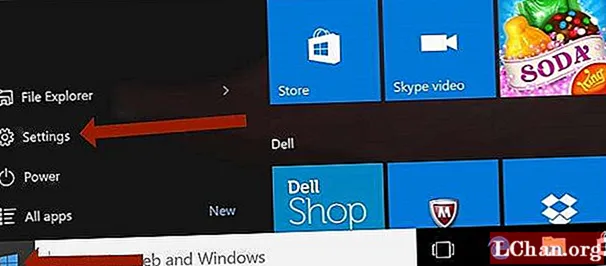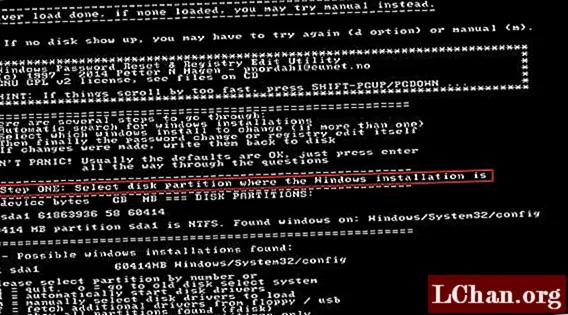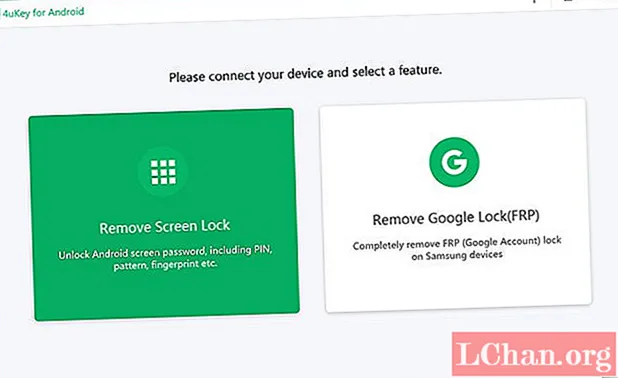Sisältö
- Osa 1: 4 tapaa palauttaa Windows 10 -salasana ilman nollauslevyä
- Tapa 1: Nollaa Windows 10 -salasana salasanavihjeellä
- Tapa 2: Nollaa Windows 10: n paikallinen salasana käyttämällä turvakysymyksiä
- Tapa 3: Nollaa Windows 10: n Microsoft-tilin salasana verkossa
- Tapa 4: Pyydä muita järjestelmänvalvojia palauttamaan Windows 10 -salasana
- Osa 2: Luo salasanan palautuslevy PassFab 4WinKey -sovelluksella
- Johtopäätös
Unohditko Windows 10 -salasanan ja sinulla ei ole Windowsin salasanan nollaus USB / CD / DVD? Yleensä voit luoda sellaisen ongelman ratkaisemiseksi. Levyn polttamisen lähtökohtana on kuitenkin, että sinulla on oltava pääsy tietokoneellesi tai voit käyttää vain Windowsin salasanan palautustyökalua. Joten tässä artikkelissa olemme valmistelleet 4 tapaa auttaa nollaamaan Windows 10 ilman levyn nollaamista. Mietitkö miten? Jatka lukemista tarkistaaksesi sen!
- Osa 1: 4 tapaa nollata Windows 10 -salasana ilman nollauslevyä
- Osa 2: Luo salasanan palautuslevy PassFab 4WinKey -sovelluksella
Osa 1: 4 tapaa palauttaa Windows 10 -salasana ilman nollauslevyä
On periaatteessa neljä muuta tapaa, joilla voit nollata Windows 10 -kirjautumissalasanan ilman minkäänlaista levyä. Lue lisää, jos haluat tietää yksityiskohtaisesti Windows 10 -salasanan palauttamisen ilman levyä käyttämällä näitä 4 menetelmää.
Tapa 1: Nollaa Windows 10 -salasana salasanavihjeellä
Windows 10 -salasanan palauttamisen ilman levyä tai USB: tä kehotetaan määrittämään vihje. Jos unohdat kannettavan tietokoneen salasanan ja annat väärän salasanan, voit tarkastella vihjettä ja yrittää palauttaa muistiin salasanan, jonka olet asettanut kannettavalle tietokoneelle. Vihje saattaa saada sinut muistamaan asettamasi salasanan.
Tapa 2: Nollaa Windows 10: n paikallinen salasana käyttämällä turvakysymyksiä
Jos haluat palauttaa Windows 10 -salasanasi käyttämällä turvakysymyksiä, sinun on ensin asetettava palautuksen turvakysymykset ja annettava vastaukset niihin ennen kuin sinut lukitaan kannettavasta tietokoneesta. Voit asettaa turvakysymykset seuraamalla alla olevia ohjeita.
Vaihe 1: Avaa tiliasetukset Windows 10 -tietokoneellasi.
Vaihe 2: Napsauta "Kirjautumisvaihtoehdot" ja oikealla puolella näet vaihtoehdon korostettuna sinisellä "Päivitä turvakysymykset", napsauta sitä.

Vaihe 3: Sinua pyydetään antamaan nykyisen tilisi salasana, kirjoita se ja napsauta "OK".

Vaihe 4: Valitse kysymykset ja kirjoita vastaukset annettuun tilaan ja muista säilyttää yksinkertaiset asiaankuuluvat vastaukset, jotka voisit muistaa, jos sinun on tarvittaessa vaihdettava salasanasi tulevaisuudessa.

Jos olet tehnyt tämän ennen Windows 10 -tietokoneen lukitsemista, voit helposti kirjoittaa vastaukset turvakysymyksiin ja vaihtaa salasanasi.
Tapa 3: Nollaa Windows 10: n Microsoft-tilin salasana verkossa
Jos olet unohtanut Windows 10 -tietokoneesi suojaustunnussalasanan, voit palauttaa sen helposti verkkopalveluiden avulla. Voit nollata Windows 10 -järjestelmänvalvojan salasanan ilman levyä noudattamalla seuraavia ohjeita.
Vaihe 1: Siirry millä tahansa muulla laitteella osoitteeseen https://account.live.com/password/reset ja kirjoita sähköpostiosoitteesi, puhelinnumerosi tai Skype-nimi.
Vaihe 2: Kun olet tehnyt sen, luodaan turvakoodi, jonka voit saada toisella sähköpostiosoitteellasi tai puhelimeesi, joka on linkitetty tiliisi.
Vaihe 3: Jos sinulla ei ole muuta toimivaa sähköpostitunnusta tai tiliäsi ei ole linkitetty puhelinnumeroosi, napsauta kolmatta vaihtoehtoa ja noudata annettuja ohjeita.

Saamasi turvakoodin avulla voit nollata Windows 10 -tietokoneen salasanan.
Tapa 4: Pyydä muita järjestelmänvalvojia palauttamaan Windows 10 -salasana
Jos unohdettu salasana kuuluu toimialueen käyttäjälle, järjestelmänvalvoja voi vaihtaa salasanan. Jos salasanan unohtanut käyttäjä on vieraskäyttäjä, voit kirjautua sisään järjestelmänvalvojan tilin kautta ja nollata Windows 10 -käyttäjän salasanan. Voit tehdä tämän seuraamalla alla olevaa menetelmää.
Vaihe 1: Kirjaudu sisään järjestelmänvalvojan tilin kautta ja siirry Ohjauspaneeliin.
Vaihe 2: Siirry Ohjauspaneelin Käyttäjätili-vaihtoehtoon ja napsauta sitten "Hallinnoi toista tiliä".

Vaihe 3: Napsauta tämän jälkeen "Vaihda salasana" ja kirjoita kaikki tarvittavat tiedot ja määritä uusi salasana, salasanavihje sekä turvakysymykset ja napsauta sitten "Vaihda salasana" -välilehteä.

Tämän jälkeen voit käynnistää järjestelmän uudelleen ja kirjautua sisään käyttämällä uutta luotua salasanaa.
Osa 2: Luo salasanan palautuslevy PassFab 4WinKey -sovelluksella
Kuten mainitsimme ensimmäisessä kappaleessa, ainoa tapa luoda käynnistyslevy tietokoneen lukitsemisen yhteydessä on käyttää kolmannen osapuolen työkalua, jos olet kiinnostunut siitä, että meillä on tuote, joka voi suositella sitä sinulle. Sen nimi oli PassFab 4WinKey, sen avulla voit luoda palautuslevyn PC: lle ja Macille yhdellä napsautuksella. Katsotaanpa.
Luo levy
Vaihe 1: Lataa ja käynnistä 4WinKey ja valitse käynnistystietoväline (CD / DVD tai USB).

Vaihe 2: Napauta "Polta" aloittaaksesi käynnistyslevyn polttamisen ja napauta "Kyllä".

Kun olet suorittanut prosessin, voit käynnistyslevyllä palauttaa unohtuneen Windows-salasanan
Johtopäätös
Lukemalla artikkelin huomaat, että Windows 10 -salasanojen palauttaminen on helpompaa kuin luulemme. Riippumatta siitä, onko sinulla Windows 10 salasanan palautuslevy vai ei, voit käsitellä sitä lyhyessä ajassa. Salasanan palautuslevyn käyttäminen on kuitenkin turvallisempaa kuin ilman levyä, ja siksi suosittelemme PassFab 4WinKey -ohjelmaa. Jos sinulla on kysyttävää, älä epäröi ilmoittaa siitä meille.